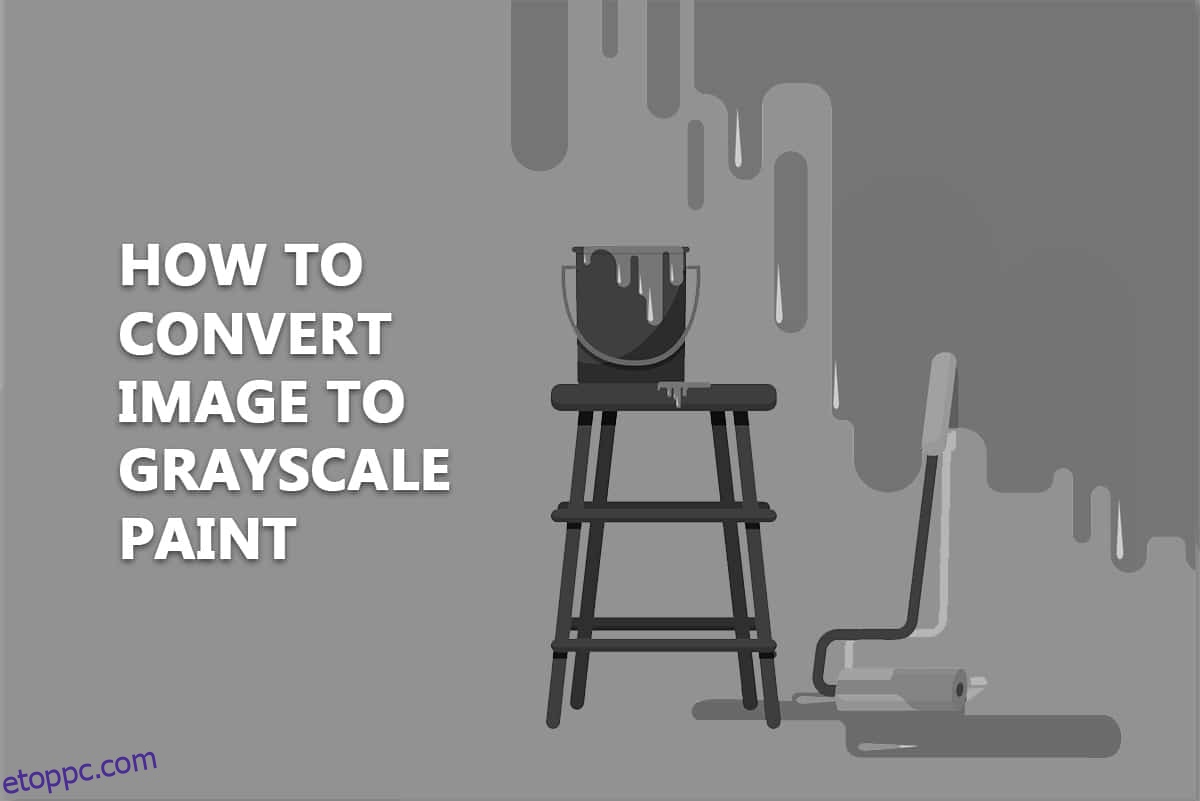A fényképek szürkeárnyalatos nyomtatása hasznos technika a színes tinta nyomtatón való mentésére. Néha nem lehet ellenállni a színes közzétételnek, de a legtöbb fénykép ugyanúgy néz ki. És néha még jobb fekete-fehérben. A kép szürkeárnyalatos festékké alakításához csak fekete tintára van szüksége. Ebben a cikkben megtanítjuk, hogyan lehet fekete-fehér képet készíteni festékkel a Windows 10 rendszerben, és hogyan lehet a képeket fekete-fehérré alakítani.
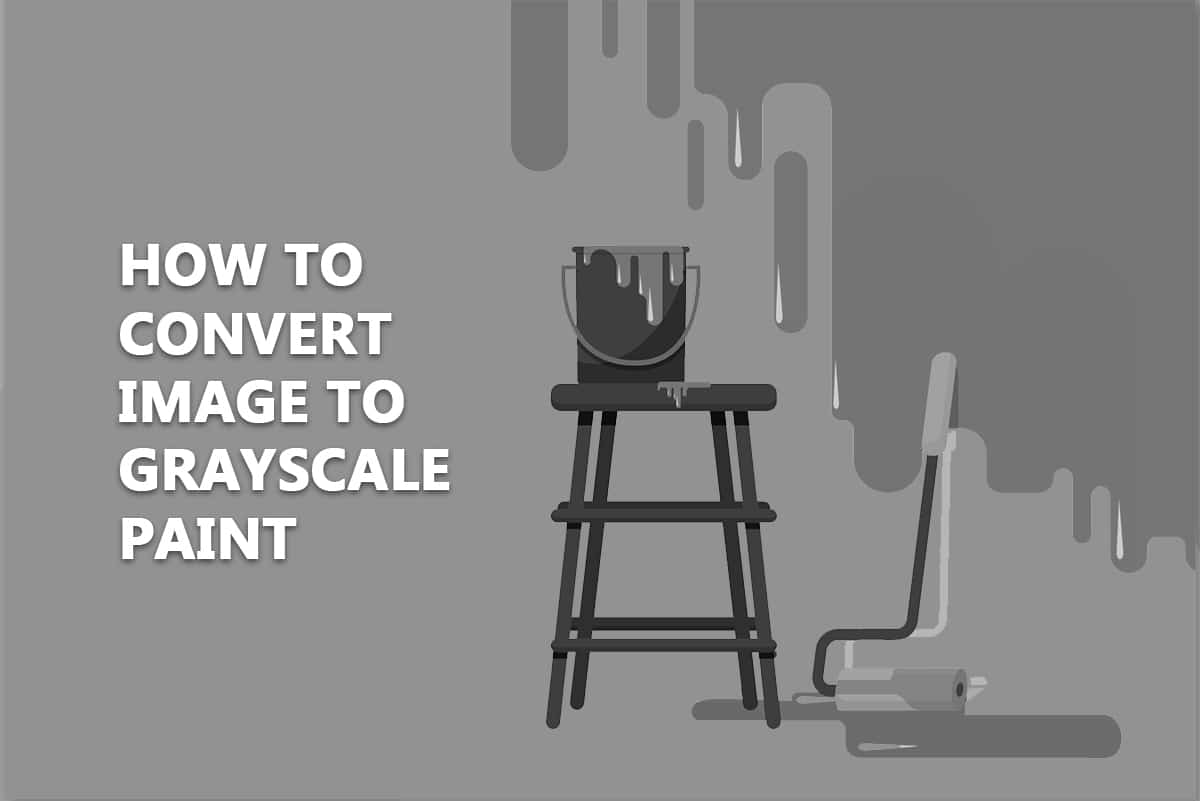
Tartalomjegyzék
Kép konvertálása szürkeárnyalatos festékbe a Windows 10 rendszerben
A kép fekete-fehérre konvertálásának előnyei a következők:
-
A textúra gyönyörűen rögzíthető fekete-fehér fényképezésben.
- Ez egy nagyszerű technika arra, hogy a néző figyelmét a témán tartsa anélkül, hogy a színek elvonnák a figyelmét.
- Sok esetben az egyetlen megkülönböztető jegy a fény és az árnyék, így a fekete-fehér kép drámaibbnak tűnik, mint a színes kép.
Íme néhány módszer, amelyek bemutatják, hogyan lehet fekete-fehér képet készíteni a Windows 10 festékben a képminőség feláldozása nélkül.
1. módszer: MS Paint használata
MS Paint évek óta a Windows alapértelmezett programja. Számos funkciója mellett lehetővé teszi a képek fekete-fehér formátumban történő mentését.
Megjegyzés: Ez a módszer nem működik minden képnél.
1. Kattintson a jobb gombbal a konvertálni kívánt képre, és válassza a Szerkesztés az ábrán látható módon lehetőséget. Megnyitja a képet a Paintben.
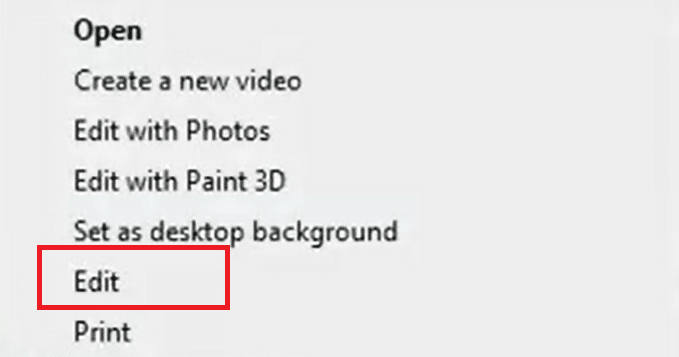
2. Kattintson a Fájl > Mentés másként lehetőségre az alábbiak szerint.
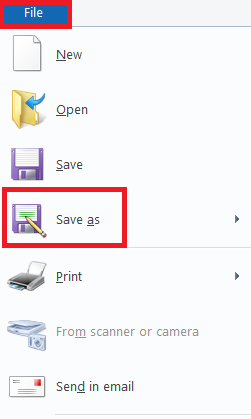
4. Válassza a Monochrome Bitmap lehetőséget a Mentés típusként legördülő menüből, majd kattintson a Mentés gombra.
Megjegyzés: Ha nem változtatja meg a nevet, az megváltoztatja/felülírja az eredeti képet. Ennek elkerülése érdekében elmenthet egy új másolatot más néven.
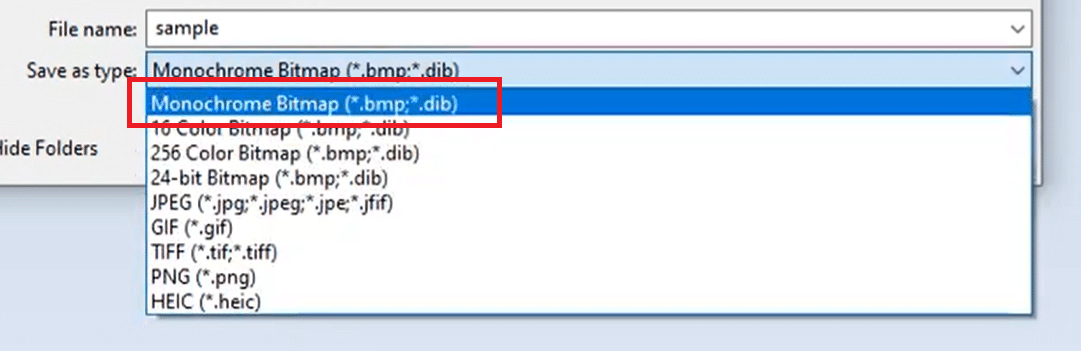
A képet fekete-fehér formátumban menti el.
2. módszer: A Microsoft Photos használata
A Microsoft Photos egy előre telepített program a Windows 10 összes kiadásában. Használata egyszerű, és meglehetősen könnyen képes a képeket szürkeárnyalatos festésre konvertálni.
Megjegyzés: Őrizze meg az eredeti színes kép másolatát arra az esetre, ha a végeredmény nem felelne meg Önnek.
1. Kattintson a jobb gombbal a képre, majd kattintson a Megnyitás a következővel > Fényképek lehetőségre az alábbi módon.
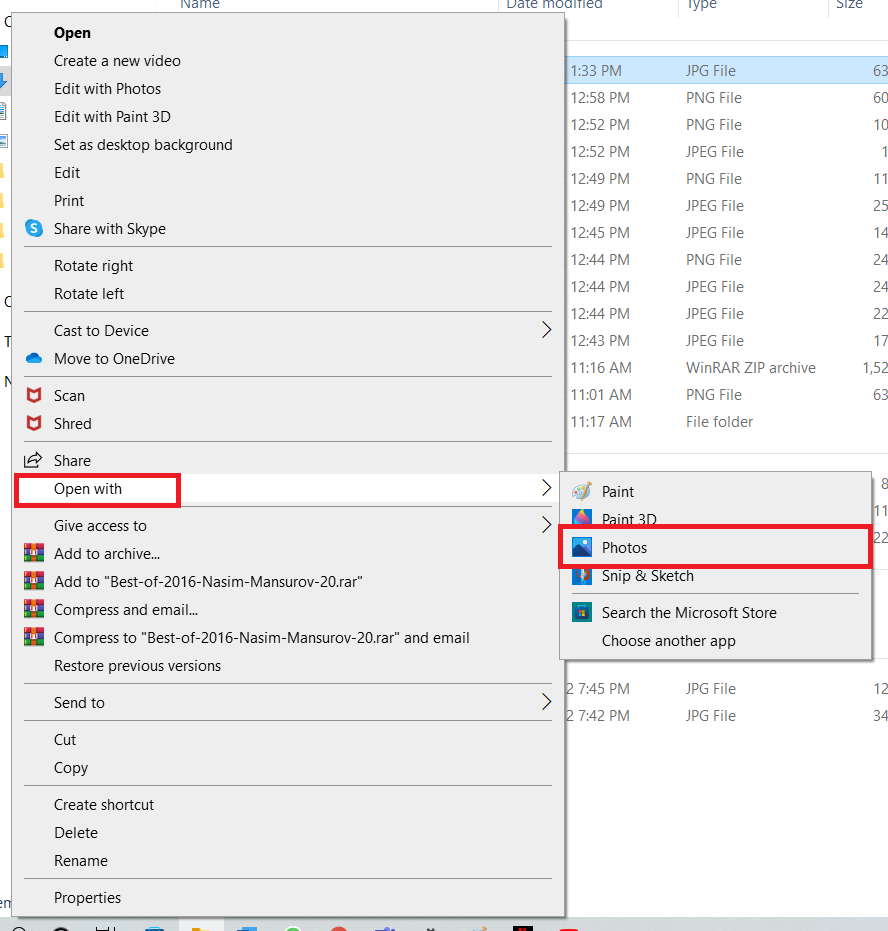
2. Kattintson a Szerkesztés és létrehozás lehetőségre.
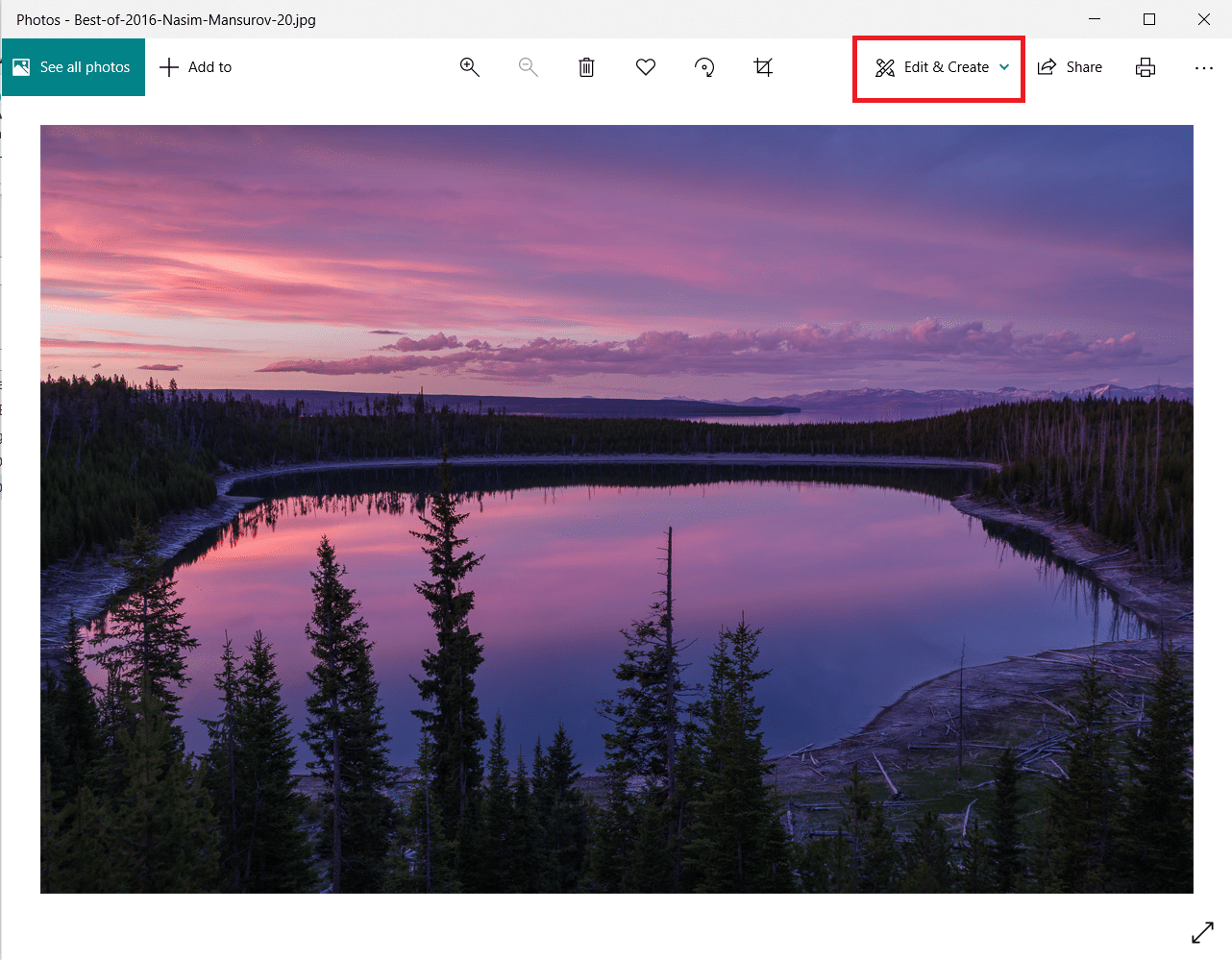
3. Válassza a Szerkesztés lehetőséget a legördülő menüből.
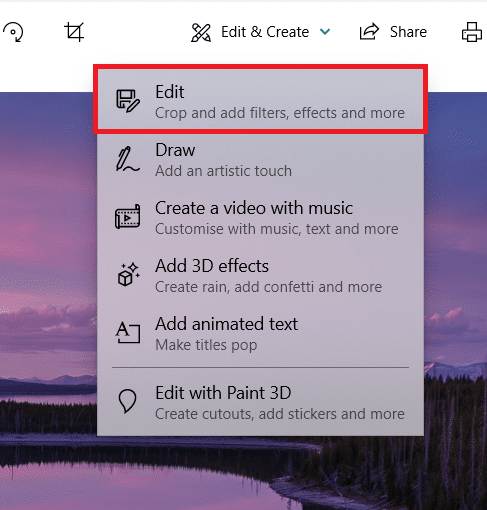
4. A következő lehetőségek jelennek meg: Vágás és forgatás, Szűrők és Korrekciók. Válassza az Adjustments lehetőséget a fényerő, a színek és egyéb beállítások módosításához
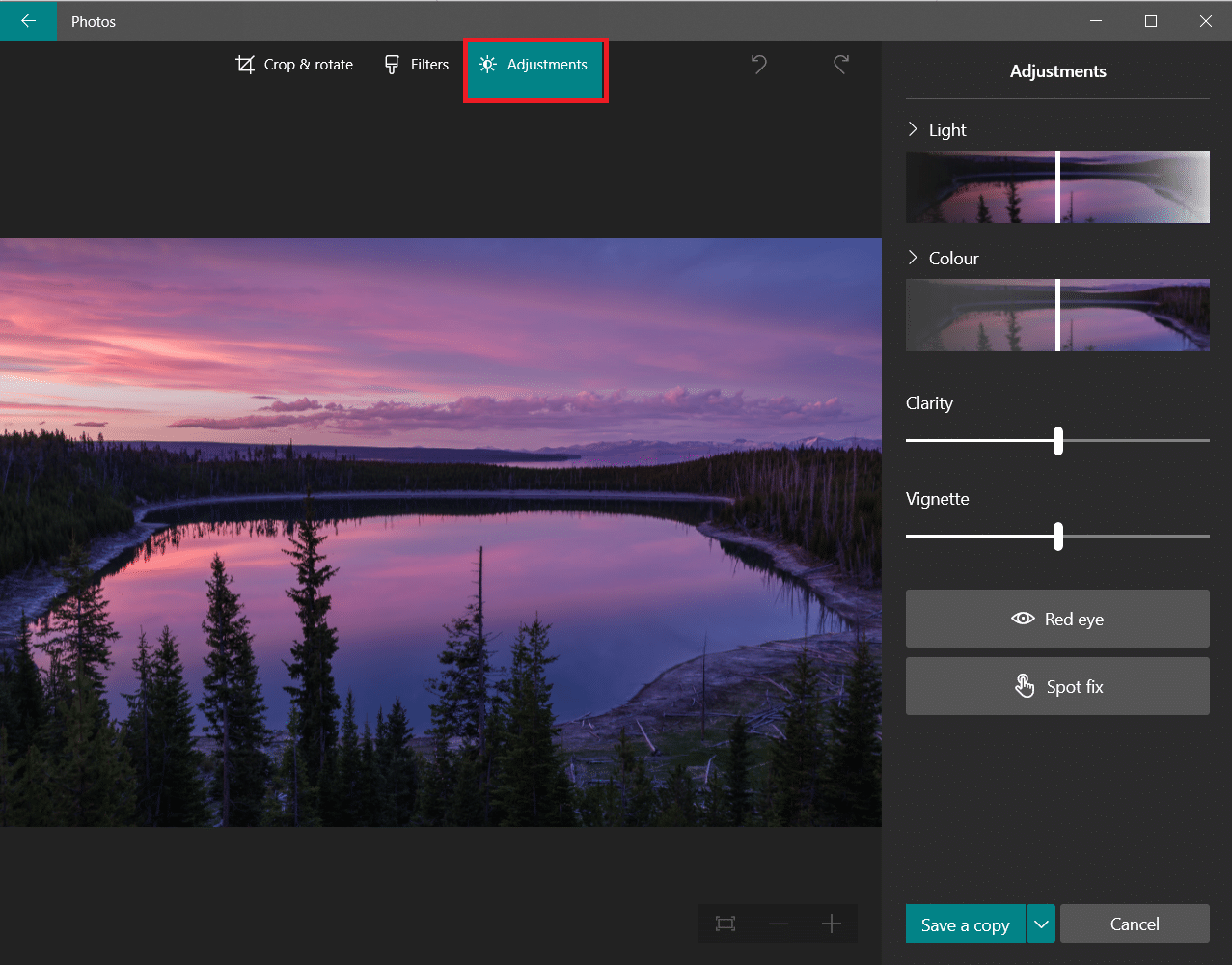
6. Húzza a Szín csúszkát teljesen balra. A kép színesről fekete-fehérre változik.
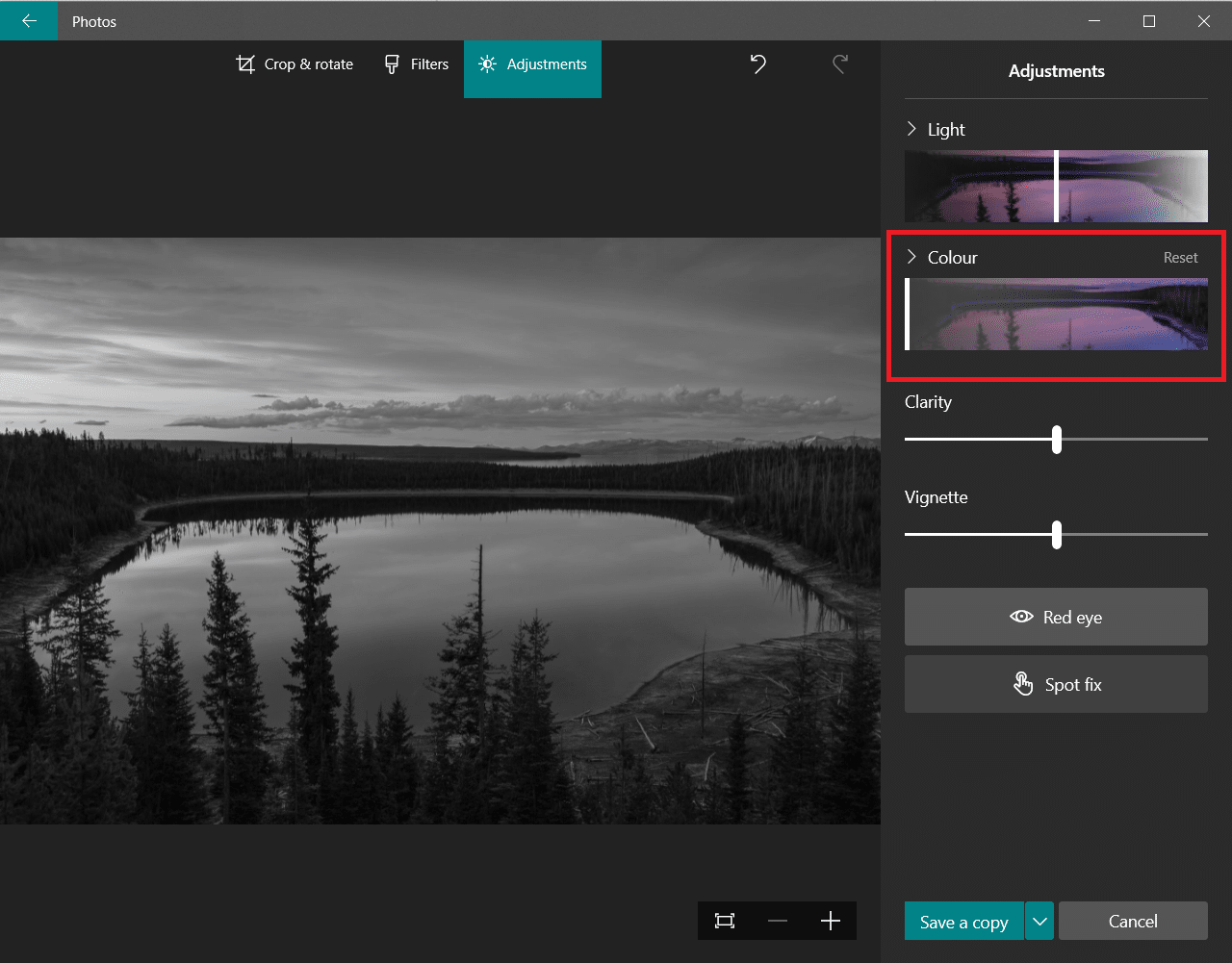
7. A frissített fájl új néven történő mentéséhez kattintson a kiemelten látható Másolat mentése opcióra.
Megjegyzés: Ha a Mentés opciót választja, az felülírja az eredeti fájlt. Csak akkor tegye, ha máshol van mentett biztonsági másolata.
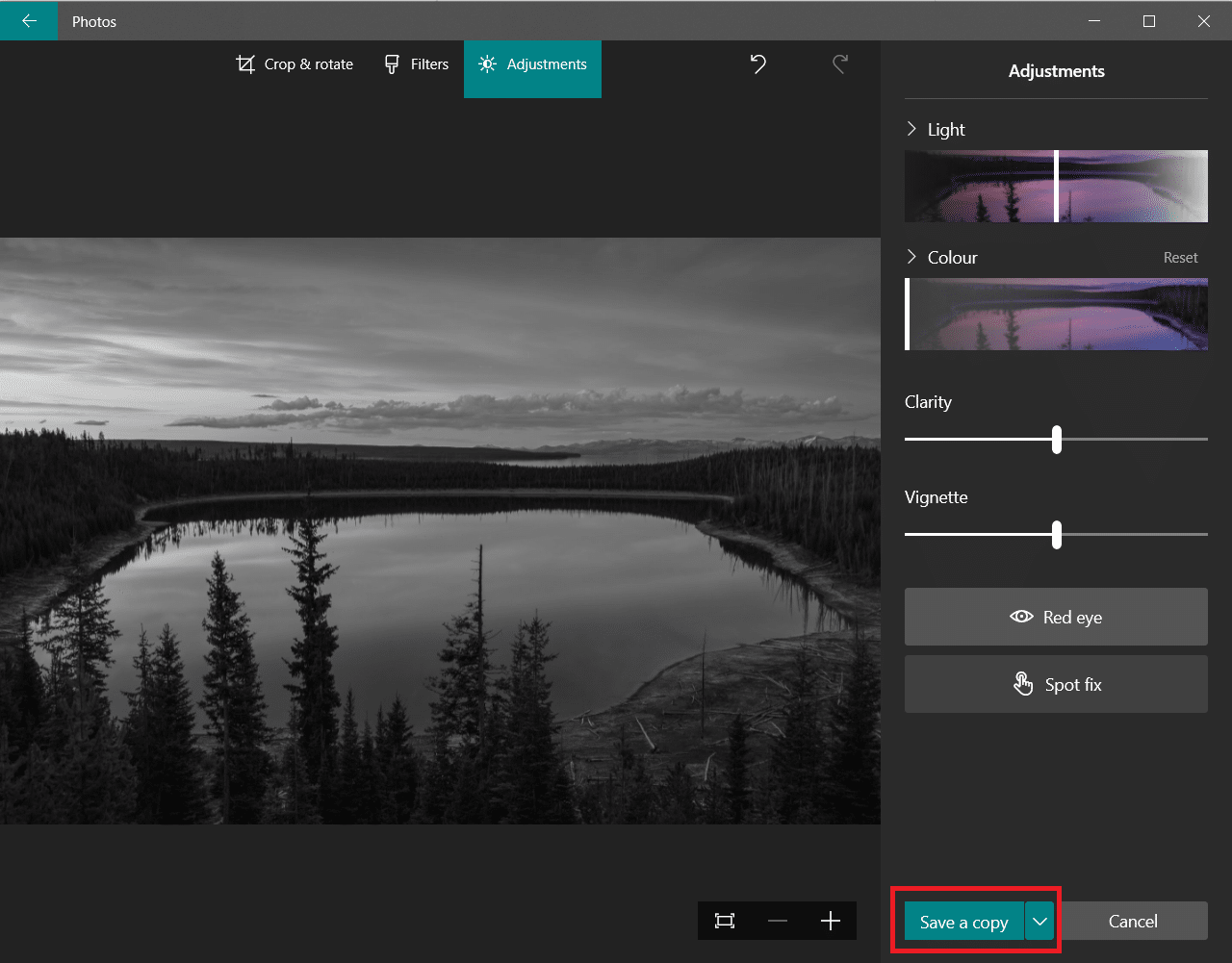
3. módszer: A Microsoft Office használata
Ha színes képeket tartalmazó Word dokumentuma van, és szeretné ezeket fekete-fehérré alakítani, használhatja az Office programcsomag beépített képszerkesztő eszközeit az alábbiak szerint.
Megjegyzés: Ez a módszer bizonyos képeken nem működik. Ha ezzel a problémával találkozik, próbáljon meg másik képet használni.
1. A Microsoft Office programcsomag bármelyik termékében, például a Wordben, az Excelben vagy a PowerPointban, kattintson a jobb gombbal a képre, és válassza a Kép formázása lehetőséget az ábrán látható módon.
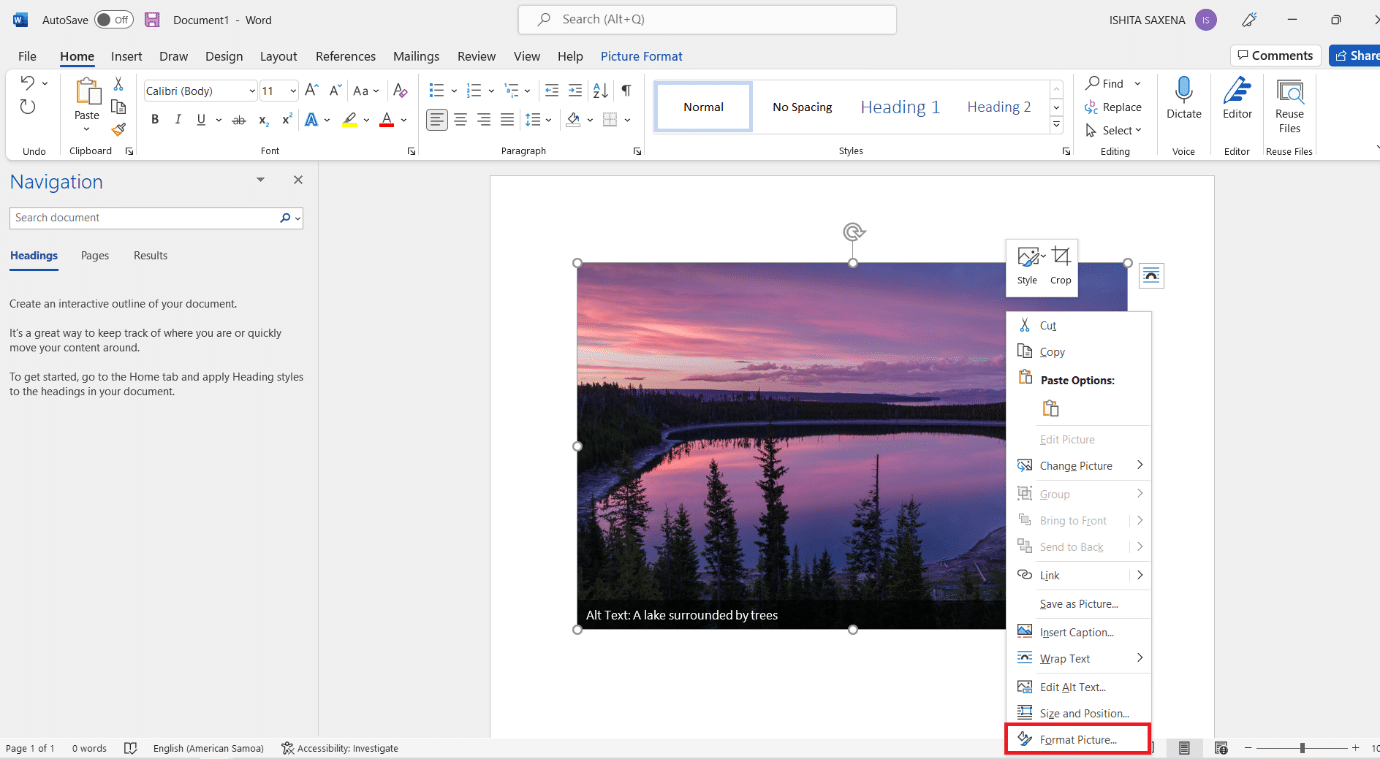
2. A Kép formázása panel megjelenik a jobb oldalon. Lépjen a Kép fülre, amelyet a kép ikon ábrázol.
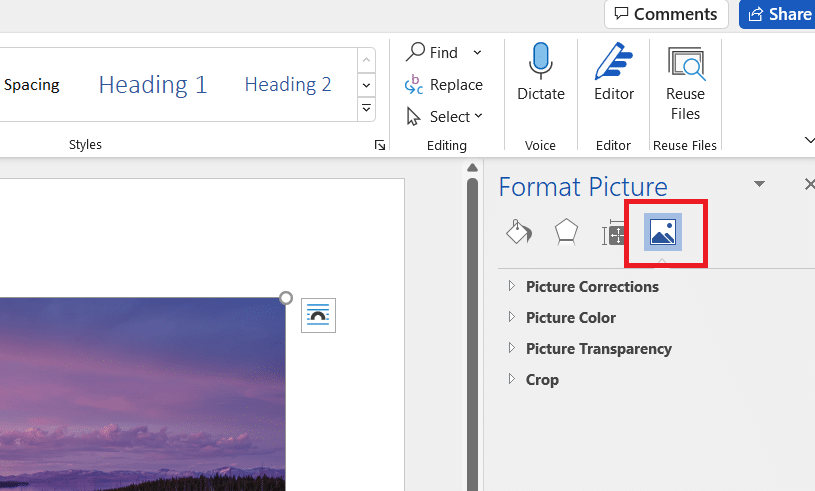
3. Kattintson a Kép színe elemre a kibontásához.
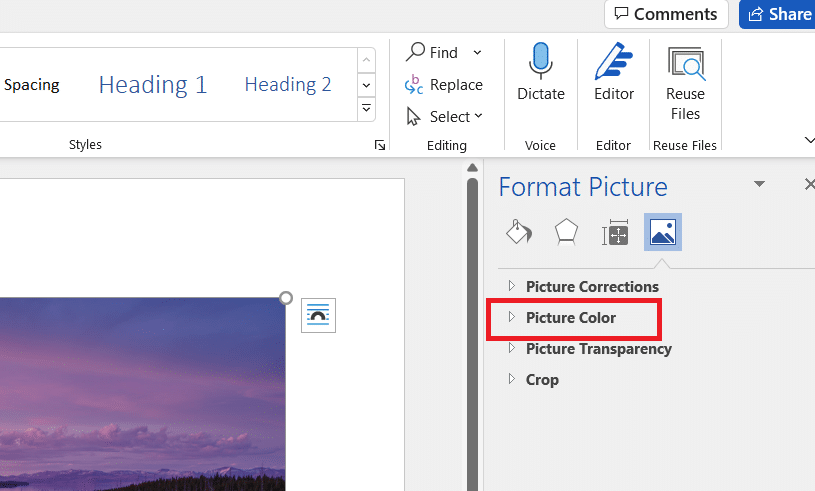
4. Válassza az Előbeállítások lehetőséget a Színtelítettség alatt.
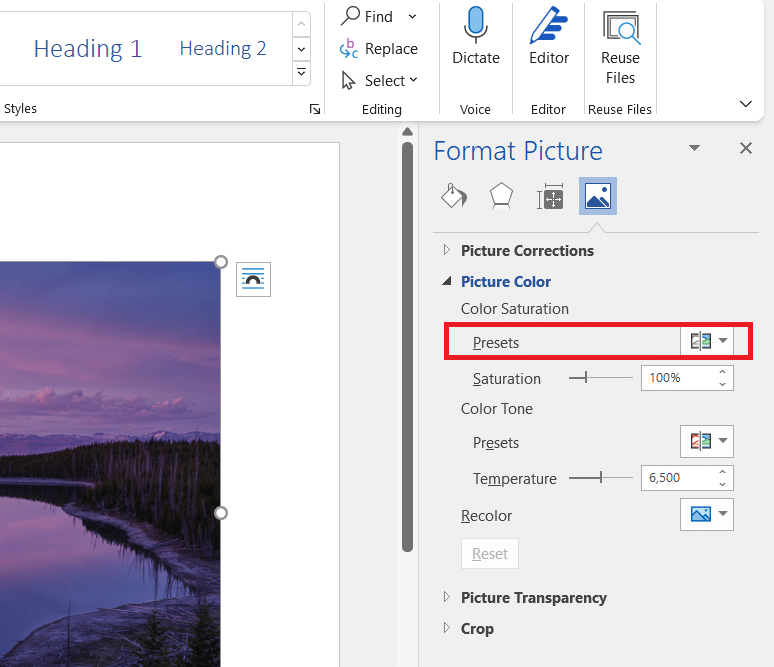
5. Válassza ki az előnézetben látható fekete-fehér opciót.
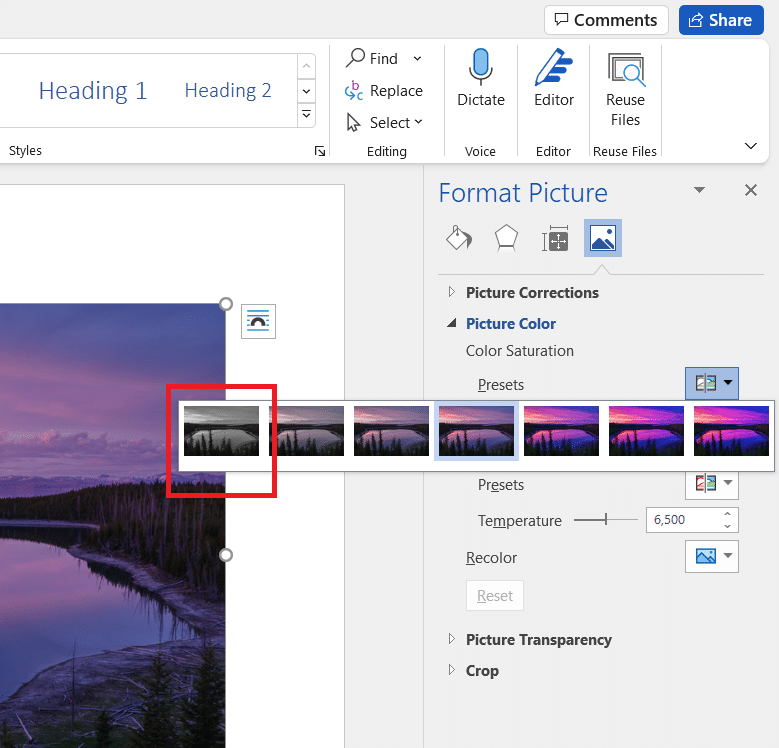
Megjegyzés: Az idő megtakarítása érdekében kezdje azzal, hogy az összes fényképét beilleszti a dokumentumba, a prezentációba vagy a táblázatba. Alkalmazza a telítettséget egy képre, majd válassza ki a következőt, és alkalmazza az Újrakészítés funkcióval a kiválasztott képre.
4. módszer: A Nyomtatás párbeszédpanel használata
Tegyük fel, hogy talált egy képet az interneten, és a képet fekete-fehérre szeretné konvertálni. Ebben az esetben használhatja a böngésző beépített nyomtatási opcióját a szín megváltoztatásához a Microsoft Print to PDF opcióval. Ugyanezhez kövesse az alábbi lépéseket:
1. Keresse meg azt a weboldalt vagy online képet, amelynek színét szeretné módosítani.
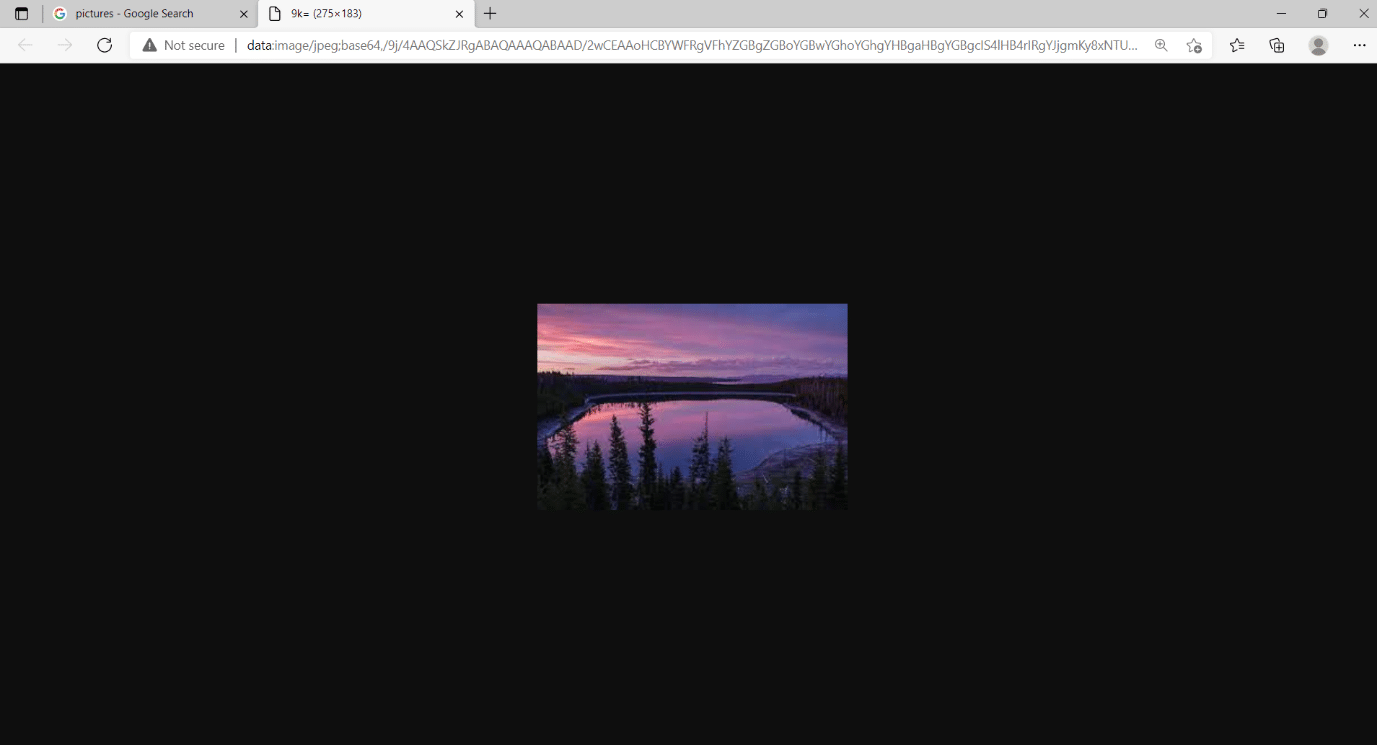
2. Nyomja meg együtt a Ctrl+P billentyűket. A képen látható módon megjelenik a Nyomtatás párbeszédpanel.
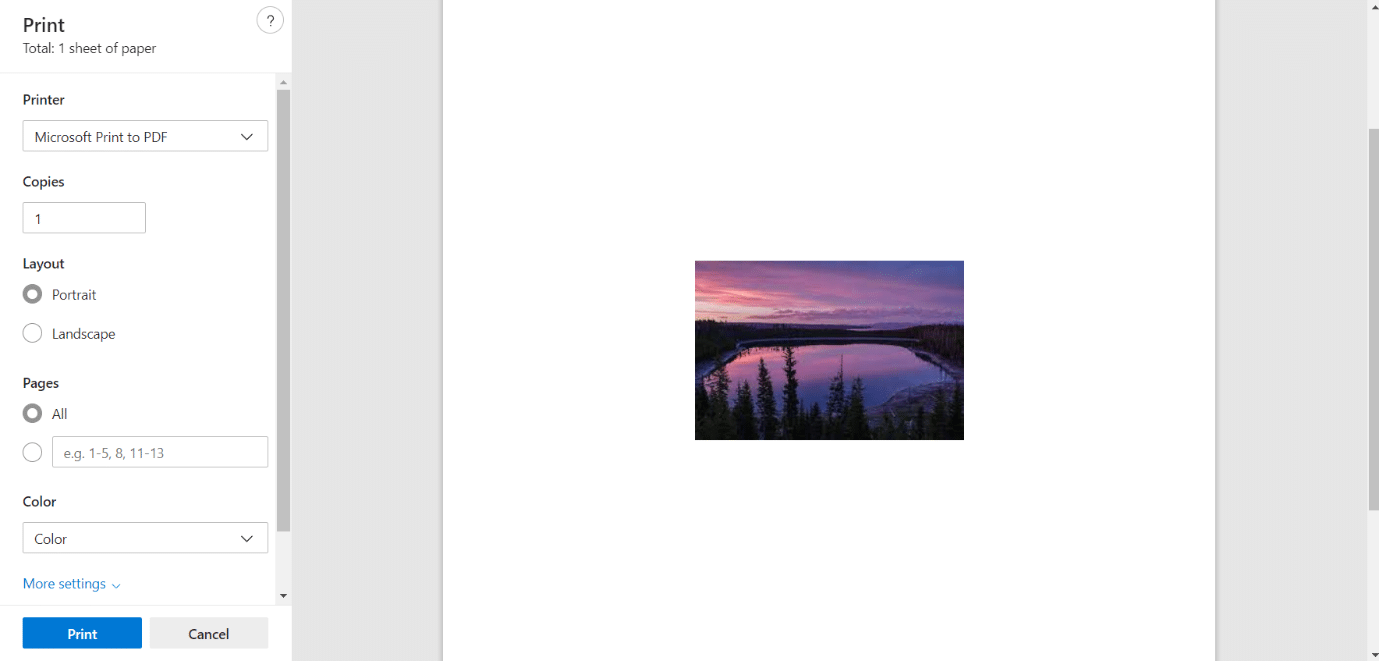
3. Válassza a Microsoft Print to PDF opciót a Nyomtató legördülő menüben.
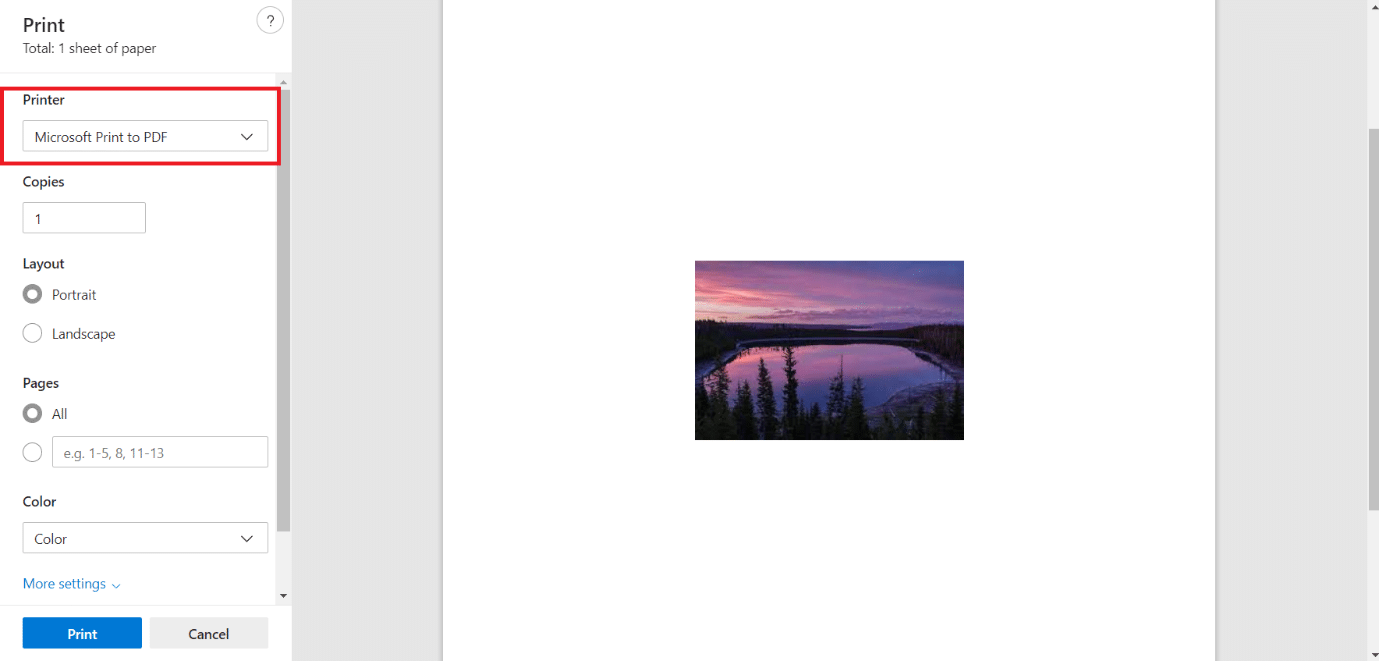
4. Kattintson a Szín elemre, és válassza a Fekete-fehér lehetőséget. Az oldal monokróm lesz.
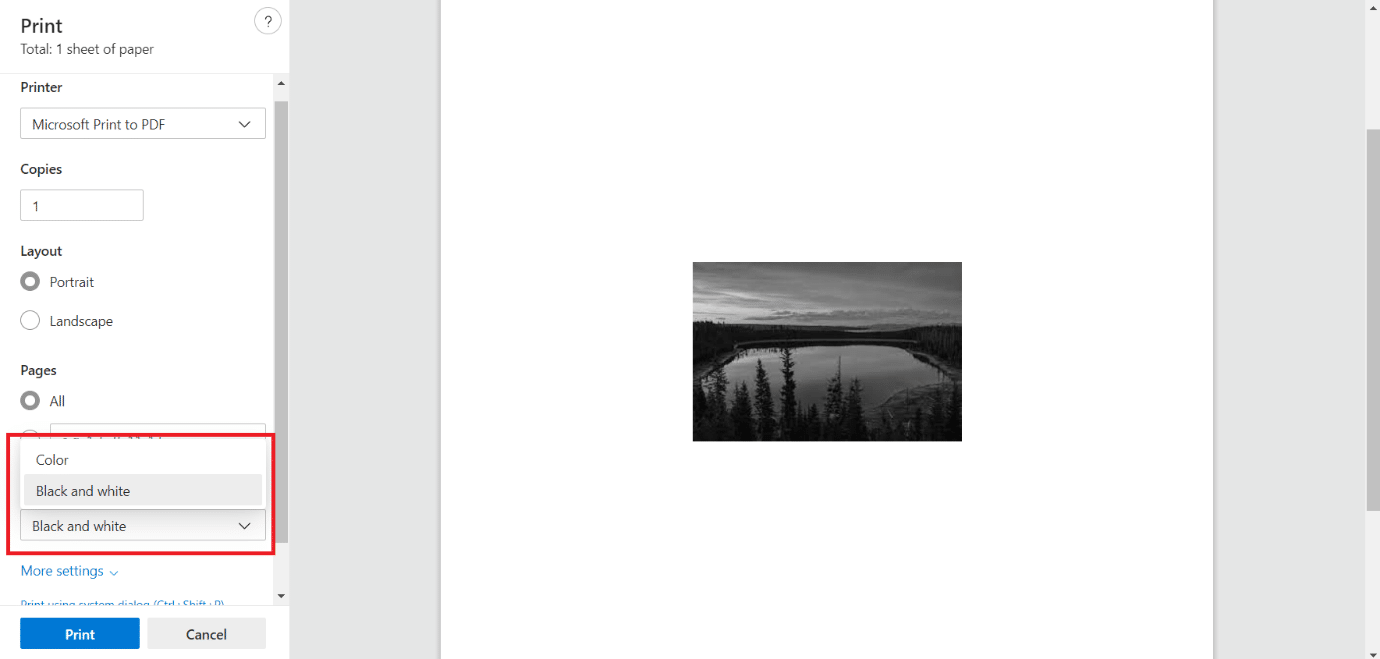
5. Kattintson a Nyomtatás gombra, hogy elmentse a fájlt PDF formátumban fekete-fehér formátumban, amelyet kinyomtathat, ha akar, most vagy később.
***
Reméljük, hogy ez az útmutató hasznos volt, és sikerült a képet szürkeárnyalatos festéssé konvertálnia a Windows 10 rendszerben. Tudassa velünk, melyik módszer vált be a legjobban. Ha bármilyen kérdése vagy javaslata van, nyugodtan tegye fel a megjegyzés rovatba.